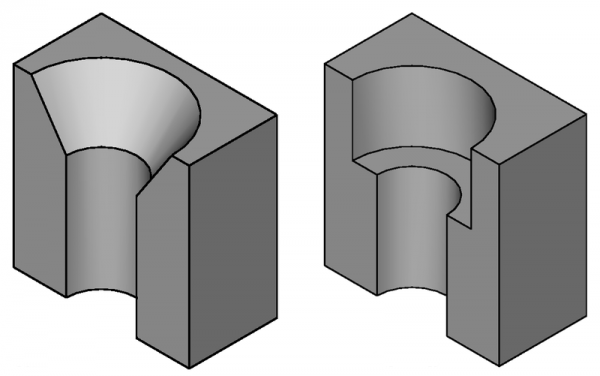PartDesign Hole/pl: Difference between revisions
No edit summary |
No edit summary |
||
| (5 intermediate revisions by 2 users not shown) | |||
| Line 2: | Line 2: | ||
{{Docnav/pl |
{{Docnav/pl |
||
|[[PartDesign_Pocket|Kieszeń]] |
|[[PartDesign_Pocket/pl|Kieszeń]] |
||
|[[PartDesign_Groove|Rowek]] |
|[[PartDesign_Groove/pl|Rowek]] |
||
|[[PartDesign_Workbench/pl| |
|[[PartDesign_Workbench/pl|środowisko pracy Projekt Części]] |
||
|IconL=PartDesign_Pocket.svg |
|IconL=PartDesign_Pocket.svg |
||
|IconR=PartDesign_Groove.svg |
|IconR=PartDesign_Groove.svg |
||
| Line 33: | Line 33: | ||
==Użycie== |
==Użycie== |
||
# Naciśnij przycisk {{Button|[[Image:PartDesign_Hole.svg|16px]] |
# Naciśnij przycisk {{Button|[[Image:PartDesign_Hole.svg|16px]] '''Otwór'''}}. |
||
# Jeśli zostanie wykryty istniejący, nieużywany szkic, zostanie on automatycznie zastosowany. Jeśli zostanie znalezionych więcej niż jeden szkic, zostanie wyświetlony panel '''Wybierz rysunek''' umożliwiający dokonanie wyboru. Alternatywnie można wybrać szkic przed uruchomieniem polecenia Otwór. |
# Jeśli zostanie wykryty istniejący, nieużywany szkic, zostanie on automatycznie zastosowany. Jeśli zostanie znalezionych więcej niż jeden szkic, zostanie wyświetlony panel '''Wybierz rysunek''' umożliwiający dokonanie wyboru. Alternatywnie można wybrać szkic przed uruchomieniem polecenia Otwór. |
||
# Zdefiniuj parametry otworu, które są opisane w sekcji [[#Opcje|Opcje]]. |
# Zdefiniuj parametry otworu, które są opisane w sekcji [[#Opcje|Opcje]]. |
||
| Line 46: | Line 46: | ||
<span id="Threading_and_size"></span> |
<span id="Threading_and_size"></span> |
||
=== |
===Gwintowanie i wymiar=== |
||
* '''Profil''': jeśli opcja jest ustawiona na ''Brak'', nie definiuje się informacji o gwintowaniu. Profile gwintów [https://en.wikipedia.org/wiki/ISO_metric_screw_thread ISO] i [https://en.wikipedia.org/wiki/Unified_Thread_Standard UTS] umożliwiają włączenie pola ''Rozmiar''. |
* '''Profil''': jeśli opcja jest ustawiona na ''Brak'', nie definiuje się informacji o gwintowaniu. Profile gwintów [https://en.wikipedia.org/wiki/ISO_metric_screw_thread ISO] i [https://en.wikipedia.org/wiki/Unified_Thread_Standard UTS] umożliwiają włączenie pola ''Rozmiar''. |
||
| Line 70: | Line 70: | ||
<span id="Drill_point"></span> |
<span id="Drill_point"></span> |
||
=== |
===Czubek wiertła=== |
||
* '''Typ''': definiuje zakończenie otworu, jeżeli ''Głębokość'' jest ustawiona na ''Wymiar'', |
* '''Typ''': definiuje zakończenie otworu, jeżeli ''Głębokość'' jest ustawiona na ''Wymiar'', |
||
| Line 77: | Line 77: | ||
<span id="Misc"></span> |
<span id="Misc"></span> |
||
=== |
===Różne=== |
||
* '''Stożkowy''': ustawia kąt stożka otworu. Wartość jest obliczana na podstawie płaszczyzny normalnej szkicu. 90° ustawia prosty otwór. Wartość poniżej 90 generuje mniejszy promień otworu u dołu, wartość powyżej 90 zwiększa promień otworu u dołu. |
* '''Stożkowy''': ustawia kąt stożka otworu. Wartość jest obliczana na podstawie płaszczyzny normalnej szkicu. 90° ustawia prosty otwór. Wartość poniżej 90 generuje mniejszy promień otworu u dołu, wartość powyżej 90 zwiększa promień otworu u dołu. |
||
| Line 126: | Line 126: | ||
{{Docnav/pl |
{{Docnav/pl |
||
|[[PartDesign_Pocket|Kieszeń]] |
|[[PartDesign_Pocket/pl|Kieszeń]] |
||
|[[PartDesign_Groove|Rowek]] |
|[[PartDesign_Groove/pl|Rowek]] |
||
|[[PartDesign_Workbench/pl| |
|[[PartDesign_Workbench/pl|środowisko pracy Projekt Części]] |
||
|IconL=PartDesign_Pocket.svg |
|IconL=PartDesign_Pocket.svg |
||
|IconR=PartDesign_Groove.svg |
|IconR=PartDesign_Groove.svg |
||
Latest revision as of 13:48, 18 June 2023
|
|
| Lokalizacja w menu |
|---|
| Projekt części → Utwórz cechę przez odjęcie → Otwór |
| Środowisko pracy |
| Projekt części |
| Domyślny skrót |
| brak |
| Wprowadzono w wersji |
| 0.17 |
| Zobacz także |
| Kieszeń |
Opis
Funkcja Otwór tworzy jeden lub więcej otworów z okręgów wybranego szkicu. Jeśli są obecne łuki, muszą one być częścią zamkniętych konturów. Wszystkie elementy nie będące łukami/kolami są ignorowane, ale nadal muszą tworzyć zamknięte kontury. Można ustawić wiele parametrów, takich jak gwintowanie i rozmiar, pasowanie, typ otworu (pogłębienie stożkowe, pogłębienie walcowe, lub bez pogłębiania) i inne.
Środki okręgów i łuków są używane do pozycjonowania otworów, ale należy pamiętać, że ich promienie nie są brane pod uwagę. Wygenerowane otwory będą identyczne, nawet jeśli promienie będą się różnić.
Otwory pogłębione stożkowo (z lewej strony) i otwory pogłębione walcowo (z prawej strony) przekrój podłużny.
Użycie
- Naciśnij przycisk
Otwór.
- Jeśli zostanie wykryty istniejący, nieużywany szkic, zostanie on automatycznie zastosowany. Jeśli zostanie znalezionych więcej niż jeden szkic, zostanie wyświetlony panel Wybierz rysunek umożliwiający dokonanie wyboru. Alternatywnie można wybrać szkic przed uruchomieniem polecenia Otwór.
- Zdefiniuj parametry otworu, które są opisane w sekcji Opcje.
- Naciśnij przycisk OK.
Opcje
W zależności od tego, jakiego wyboru dokonamy, niektóre pola będą aktywne lub pozostaną nieaktywne.
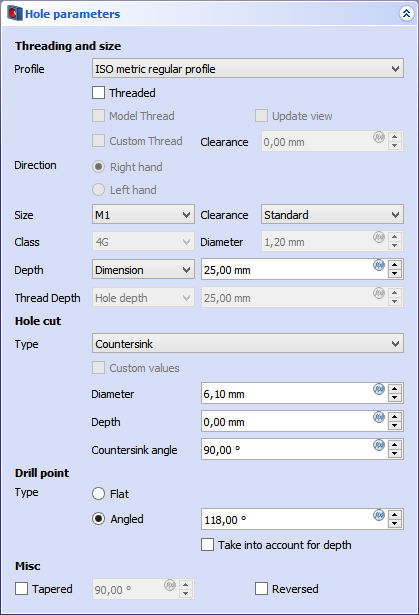
Gwintowanie i wymiar
- Profil: jeśli opcja jest ustawiona na Brak, nie definiuje się informacji o gwintowaniu. Profile gwintów ISO i UTS umożliwiają włączenie pola Rozmiar.
- Gwint: jeżeli opcja jest zaznaczona, dane gwintu zostaną dodane do cechy otwór i zostanie użyta mniejsza średnica otworu. Jeżeli opcja nie jest zaznaczona, otwór jest traktowany jako niegwintowany i wybierana jest nominalna średnica główna ze zdefiniowanym prześwitem.
- Modeluj gwint: jeżeli opcja jest zaznaczona, to zostanie wymodelowany autentyczny gwint. Zużywa to dużo mocy obliczeniowej i zazwyczaj nie jest używane w modelach, z wyjątkiem celów wyświetlania lub czasami dla wydruków 3D. Jeśli opcja zostanie użyta, zalecane jest sprawdzenie jej jako jednej z ostatnich czynności wykonywanych w modelu, ponieważ znacznie wzrasta ilość ponownych obliczeń. (dostępne w wersji 0.20)
- Kierunek: ustawia kierunek gwintu (prawoskrętny lub lewoskrętny), jeżeli wybrano opcję Gwint.
- Rozmiar: ustawia rozmiar gwintu. Wymaga profilu ustawionego na jeden z profili ISO lub UTS.
- Prześwit: ustawia standardową, bliską lub szeroką średnicę pasowania. Dla gwintów ISO średnice są zgodne z normą ISO 273, dla UTS są obliczane na zasadzie reguły z grubsza, ponieważ nie ma normy, która by je określała. Dostępne tylko dla otworów niegwintowanych.
- Klasa: definiuje klasę tolerancji.
- Średnica: definiuje średnicę otworu, jeżeli profil jest ustawiony na Brak.
- Głębokość: głębokość otworu od płaszczyzny szkicu. Opcja Wymiar włącza pole do wpisania wartości. Przez wszystkie spowoduje wycięcie otworu przez cały korpus.
Uwaga: Z powodów technicznych opcja Przez wszystkie to w rzeczywistości otwór o głębokości 10 metrów. Jeśli potrzebujesz głębszych otworów, użyj opcji Wymiar.
Wycięcie otworu
- Typ: ustawia typ wycięcia otworu: Brak oznacza brak wycięcia, inne typy to różne normy dla śrub oraz dwa typy ogólne pogłębienie stożkowe i pogłębienie walcowe oraz nawiercenie stożkowe (dostępne w wersji 0.21).
- Średnica: ustawia górną średnicę (na płaszczyźnie szkicu) dla wyciętego otworu.
- Głębokość: Głębokość jest różnie definiowana w zależności od Typu:
- W przypadku pogłębienia walcowego jest to głębokość wyciętego otworu, mierzona od płaszczyzny szkicu.
- Dla "pogłębienia stożkowego" jest to głębokość wierzchołka łba śruby poniżej płaszczyzny szkicu.
- Dla "nawiercenia stożkowego" jest to głębokość cylindrycznej części wyciętego otworu.
- Kąt pogłębiania stożkowego: kąt stożkowego wycięcia otworu. Dotyczy tylko pogłębiania stożkowego.
Czubek wiertła
- Typ: definiuje zakończenie otworu, jeżeli Głębokość jest ustawiona na Wymiar,
- Płaski tworzy płaskie dno,
- Kątowe tworzy stożkowy punkt. Jego opcja Uwzględnia głębokość odejmie wysokość stożka od Wymiaru. Zatem jeśli np. Wymiar wynosi 7.00 i opcja ta nie jest użyta, część cylindryczna otworu będzie miała wartość 7.00, a głębokość niezbędna dla części stożkowej zostanie dodana do głębokości otworu. Jeśli opcja ta zostanie użyta, całkowita głębokość otworu wraz z punktem stożkowym będzie wynosić 7.00.
Różne
- Stożkowy: ustawia kąt stożka otworu. Wartość jest obliczana na podstawie płaszczyzny normalnej szkicu. 90° ustawia prosty otwór. Wartość poniżej 90 generuje mniejszy promień otworu u dołu, wartość powyżej 90 zwiększa promień otworu u dołu.
- Odwrócony: odwraca kierunek wyciskania otworu. Domyślnym kierunkiem jest kierunek odwzorowania szkicu otworu, na jego punkt zaczepienia.
Właściwości
Duża część właściwości Danych jest taka sama jak te prezentowane w sekcji Opcje.
- DANEEtykieta: nazwa nadana obiektowi, ta nazwa może być zmieniona dla wygody.
- DANEUlepsz : przyjmuje wartość
truelubfalse. Jeśli jest ustawiona natrue, oczyszcza bryłę z resztek krawędzi pozostawionych przez cechy. Zobacz stronęCzęść: udoskonalanie kształtu aby uzyskać więcej szczegółów.
Ograniczenia
- Domyślnie element otworu jest wysuwany poniżej płaszczyzny szkicu. Jeśli bryła leży na płaszczyźnie XY, a szkic otworu jest dołączony do płaszczyzny XY, to będzie on próbował wytłaczać się z dala od bryły i pozornie nie da żadnego rezultatu. W takim przypadku należy ustawić opcję Odwrócony; alternatywnie szkic można zmapować do dolnej powierzchni bryły.
- Modelowanie gwintu działa tylko wtedy, gdy nie jest ustawiona opcja Odwrócony.
Definicje typów cięcia
Typy cięcia (typy śrub) są zdefiniowane w plikach json. Istnieje zestaw plików dystrybuowanych z programem FreeCAD, ale użytkownicy mogą tworzyć własne definicje. Pliki są wyszukiwane w <UserAppDataDir>/PartDesign/Hole. Folder UserAppDataDir można odnaleźć, wpisując ciąg App.getUserAppDataDir() w konsoli Python.
Plik ten powinien zawierać:
- nazwa: Nazwa definicji. Musi być ona unikalna, ponieważ będzie używana jako identyfikator w interfejsie użytkownika FreeCAD, oraz jako wewnętrzny indeks.
- typ_cięcia: Albo
pogłębienie stożkowelubpogłębienie walcowe. - typ_gwintu: Albo
metrycznyalbometryczny drobnozwojowy.. - kąt: Kąt pogłębiania (nie jest konieczny dla pogłębienia walcoweego).
- dane: Lista rozmiarowa, obejmująca:
- gwint: Nazwa gwintu używana w programie FreeCAD.
- średnicę: Średnica cięcia.
- głębokość: Głębokość pogłębienia (nie jest konieczna w przypadku pogłębiania stożkowego).
Przykład:
{
"name": "DIN 7984",
"cut_type": "counterbore",
"thread_type": "metric",
"data": [
{ "thread": "M2", "diameter": 4.3, "depth": 1.6 },
{ "thread": "M2.5", "diameter": 5.0, "depth": 2.0 },
…
]
}
- Narzędzia struktury: Część, Grupa
- Narzędzia wspomagające: Utwórz zawartość, Nowy szkic, Edycja szkicu, Mapuj szkic na ścianę
- Narzędzia do modelowania
- Narzędzia do ustalania położenia punktów odniesienia: Utwórz punkt odniesienia, Utwórz linię odniesienia, Utwórz płaszczyznę odniesienia, Układ współrzędnych, Łącznik kształtu, Łącznik kształtów podrzędnych, Utwórz klon
- Narzędzia addytywne: Wyciągnięcie, Wyciągnij przez obrót, Wyciągnięcie przez profile, Wyciągnięcie po ścieżce, Addytywna helisa, Addytywny sześcian, Addytywny walec,Addytywna sfera, Addytywny stożek, Addytywna elipsoida, Addytywny torus, Addytywny graniastosłup, Addytywny klin
- Narzędzia subtraktywne: Kieszeń, Otwór, Rowek, Subtraktywne wyciągnięcie przez profile, Subtraktywne wyciągnięcie po ścieżce, Subtraktywna helisa, Subtraktywny sześcian, Subtraktywny walec, Subtraktywna sfera, Subtraktywny stożek, Subtraktywna elipsoida, Subtraktywny torus,Subtraktywny graniastosłup, Subtraktywny klin
- Narzędzia do transformacji: Odbicie lustrzane, Szyk liniowy, Szyk kołowy, Transformacja wielokrotna, Skaluj
- Narzędzia ulepszające: Zaokrąglenie, Fazka, Pochylenie ścian, Grubość
- Funkcje logiczne Funkcje logiczne
- Dodatki: Przenieś, Koło łańcuchowe, Koło zębate ewolwentowe, Kreator projektowania wału
- Narzędzia menu kontekstowego: Ustaw czubek, Przenieś cechę, Przenieś cechę w drzewie, Wygląd zewnętrzny, Ustaw kolor
- Jak zacząć
- Instalacja: Pobieranie programu, Windows, Linux, Mac, Dodatkowych komponentów, Docker, AppImage, Ubuntu Snap
- Podstawy: Informacje na temat FreeCAD, Interfejs użytkownika, Profil nawigacji myszką, Metody wyboru, Nazwa obiektu, Edytor ustawień, Środowiska pracy, Struktura dokumentu, Właściwości, Pomóż w rozwoju FreeCAD, Dotacje
- Pomoc: Poradniki, Wideo poradniki
- Środowiska pracy: Strona Startowa, Architektura, Assembly, CAM, Rysunek Roboczy, MES, Inspekcja, Siatka, OpenSCAD, Część, Projekt Części, Punkty, Inżynieria Wsteczna, Robot, Szkicownik, Arkusz Kalkulacyjny, Start, Powierzchnia 3D, Rysunek Techniczny, Test Framework, Web